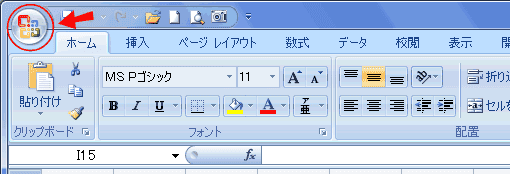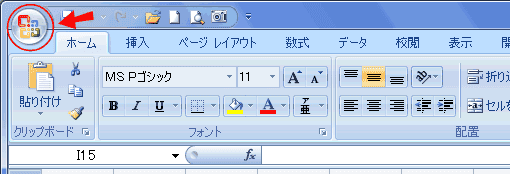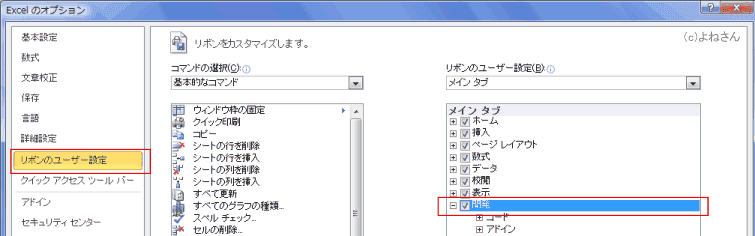よねさんのExcelとWordの使い方|エクセル2010基本講座:目次|リボンの構成について
- エクセル2010とエクセル2007とのリボンの変化について書いています。
- リボンの表示はエクセルの表示幅によって変化しますので、ここの画像と若干異なることがあります。
また、ここで使用している画像は75%程に縮小しています。
Excel2007との違い Topへ
- ほとんどのリボンはExcel2007と変わらないようです。
以下に各リボンのようすをExcel2007とどのように異なるかを調べてみました。
- Excel2003までのコマンドがどこにあるのか探したい・・・というときは、Micosoftのサイトで調べるのが早いと思います。
以下のサイトの「ガイドを開始する」から進んでください。Excel2007ですがほとんど同じですので・・・
[ファイル]タブがわかりやすくなりました Topへ
- Excel2007では[Officeボタン]が同じ機能になります。
Excel2007では単なるロゴのようでしたのでこれで分かりやすくなり、他と同様なタブのような形になりました。
また目立つように緑色に着色されています。
- Excel2010

- Excel2007
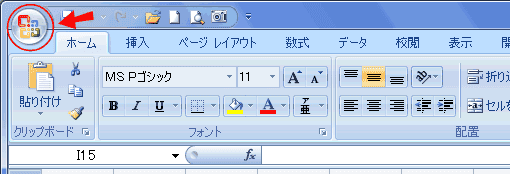
- Excel2007と同様です。
- Excel2010の[ホーム]タブ

- Excel2007と異なるのは、[スパークライン]グループと[フィルター]グループが新設されています。
また、[図]グループに[スクリーンショット]、[記号と特殊文字]グループに「数式」があります。

- 異なる点については以下を参照してください。
[ページレイアウト]タブ Topへ
- Excel2007と同様です。
- Excel2010の[ページレイアウト]タブ

- Excel2007と同様です。
- Excel2010の[数式]タブ

- Excel2007と同様ですが、「フィルタ」が「フィルター」と表記が変わっているようです。
- Excel2010の[データ]タブ

- Excel2007と同様ですが、[翻訳]が「言語」グループと新たなグループとして「文書校正」グループから分離されています。
- Excel2010の[校閲]タブ

- Excel2007と同様ですが、[表示/非表示]グループが[表示]グループとなっています。
- Excel2010の[表示]タブ

- [開発]タブを表示する方法
- [ファイル]→[オプション]を実行します。
または、リボンの部分を右クリックして[リボンのユーザー設定]を実行します。
- [リボンのユーザー設定]を選択し、「リボンのユーザー設定」で「メインタブ」の「開発」のチェックボックスをオンにします。
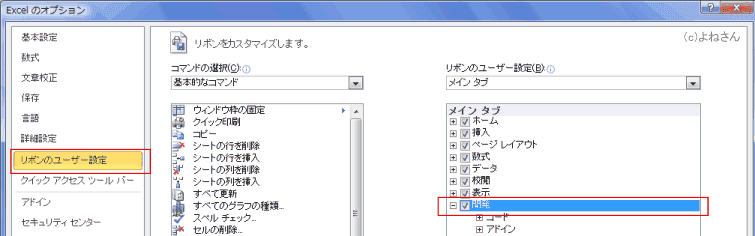
- Excel2007と同様ですが、[アドイン]グループと[変更]グループが新たに配置されています。
- Excel2010の[開発]タブ

描画ツールの[書式]タブ Topへ
- Excel2007と同様です。
- Excel2010の描画ツールの[書式]タブ

画像ツールの[書式]タブ Topへ
- 「調整」グループに[背景の削除]と[アート効果]、「図のスタイル」グループに[写真レイアウト]が新たに配置されています。
- Excel2010の画像ツールの[書式]タブ

- 異なる点については以下を参照してください。
グラフツールの[デザイン]タブ Topへ
- 「モード」グループが新設され[下書き]が新たに配置されています。
- Excel2010のグラフツールの[デザイン]タブ

グラフツールの[レイアウト]タブ Topへ
- Excel2007と同様です。
- Excel2010のグラフツールの[レイアウト]タブ

グラフツールの[書式]タブ Topへ
- Excel2007と同様です。
- Excel2010のグラフツールの[書式]タブ

スポンサードリンク
よねさんのExcelとWordの使い方|エクセル2010基本講座:目次|リボンの構成について